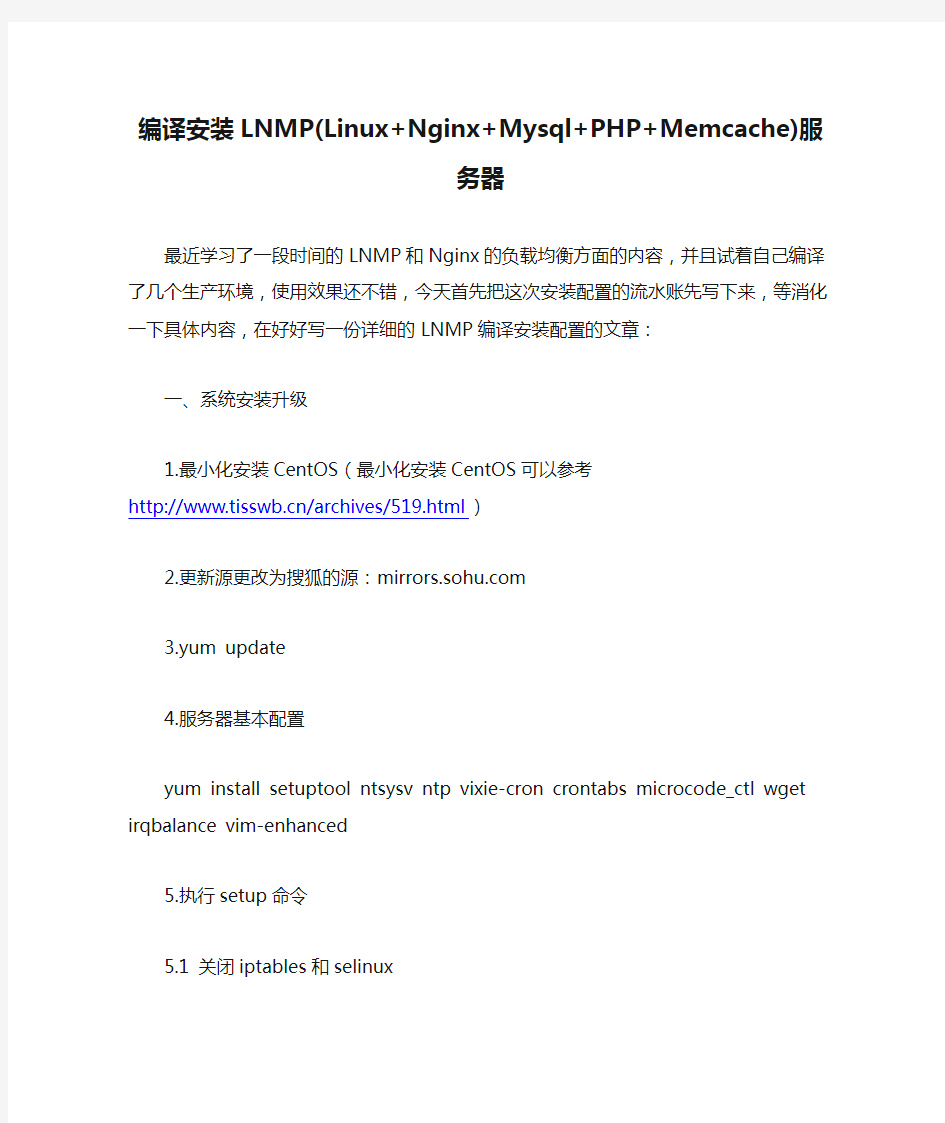
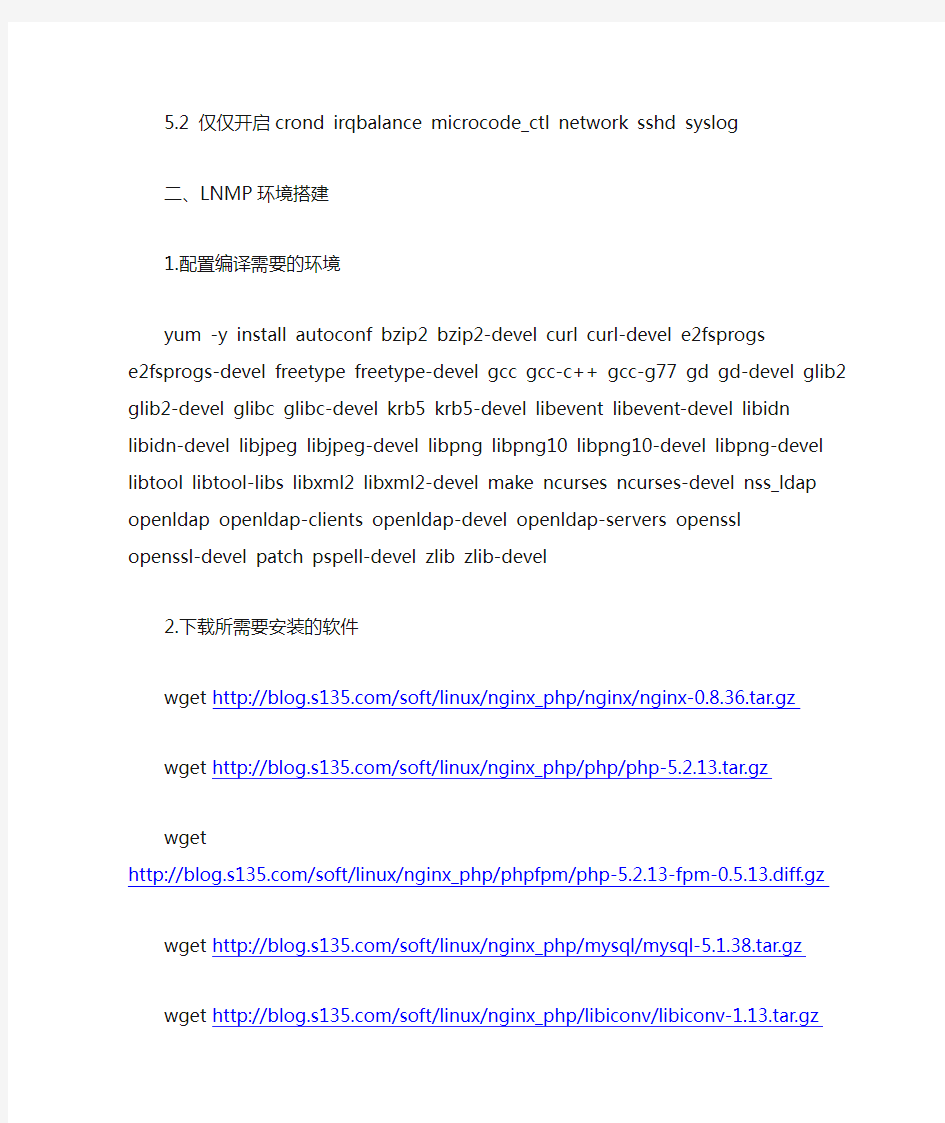
编译安装LNMP(Linux+Nginx+Mysql+PHP+Memcache)服务器
最近学习了一段时间的LNMP和Nginx的负载均衡方面的内容,并且试着自己编译了几个生产环境,使用效果还不错,今天首先把这次安装配置的流水账先写下来,等消化一下具体内容,在好好写一份详细的LNMP编译安装配置的文章:
一、系统安装升级
1.最小化安装CentOS(最小化安装CentOS可以参考
https://www.doczj.com/doc/c93102034.html,/archives/519.html)
2.更新源更改为搜狐的源:https://www.doczj.com/doc/c93102034.html,
3.yum update
4.服务器基本配置
yum install setuptool ntsysv ntp vixie-cron crontabs microcode_ctl wget irqbalance vim-enhanced
5.执行setup命令
5.1 关闭iptables和selinux
5.2 仅仅开启crond irqbalance microcode_ctl network sshd syslog
二、LNMP环境搭建
1.配置编译需要的环境
yum -y install autoconf bzip2 bzip2-devel curl curl-devel e2fsprogs
e2fsprogs-devel freetype freetype-devel gcc gcc-c++ gcc-g77 gd gd-devel glib2 glib2-devel glibc glibc-devel krb5 krb5-devel libevent
libevent-devel libidn libidn-devel libjpeg libjpeg-devel libpng libpng10 libpng10-devel libpng-devel libtool libtool-libs libxml2 libxml2-devel make ncurses ncurses-devel nss_ldap openldap openldap-clients openldap-devel openldap-servers openssl openssl-devel patch
pspell-devel zlib zlib-devel
2.下载所需要安装的软件
wget
https://www.doczj.com/doc/c93102034.html,/soft/linux/nginx_php/nginx/nginx-0.8.36.tar.gz wget https://www.doczj.com/doc/c93102034.html,/soft/linux/nginx_php/php/php-5.2.13.tar.gz wget
https://www.doczj.com/doc/c93102034.html,/soft/linux/nginx_php/phpfpm/php-5.2.13-fpm-0.5.1 3.diff.gz
wget
https://www.doczj.com/doc/c93102034.html,/soft/linux/nginx_php/mysql/mysql-5.1.38.tar.gz wget
https://www.doczj.com/doc/c93102034.html,/soft/linux/nginx_php/libiconv/libiconv-1.13.tar. gz
wget
https://www.doczj.com/doc/c93102034.html,/soft/linux/nginx_php/mcrypt/libmcrypt-2.5.8.tar. gz
wget
https://www.doczj.com/doc/c93102034.html,/soft/linux/nginx_php/mcrypt/mcrypt-2.6.8.tar.gz wget
https://www.doczj.com/doc/c93102034.html,/soft/linux/nginx_php/memcache/memcache-2.2.5.tgz wget
https://www.doczj.com/doc/c93102034.html,/soft/linux/nginx_php/mhash/mhash-0.9.9.9.tar.gz wget https://www.doczj.com/doc/c93102034.html,/soft/linux/nginx_php/pcre/pcre-8.01.tar.gz wget
https://www.doczj.com/doc/c93102034.html,/soft/linux/nginx_php/eaccelerator/eaccelerator-0 .9.6.tar.bz2
3.安装PHP 5.2.13(FastCGI模式)
3.1编译安装PHP 5.2.13所需的支持库
tar zxvf libiconv-1.13.tar.gz
cd libiconv-1.13/
./configure –prefix=/usr/local
make
make install
cd ../
tar zxvf libmcrypt-2.5.8.tar.gz
cd libmcrypt-2.5.8/
./configure
make
make install
/sbin/ldconfig
cd libltdl/
./configure –enable-ltdl-install
make
make install
cd ../../
tar zxvf mhash-0.9.9.9.tar.gz
cd mhash-0.9.9.9/
./configure
make
make install
cd ../
ln -s /usr/local/lib/https://www.doczj.com/doc/c93102034.html, /usr/lib/https://www.doczj.com/doc/c93102034.html,
ln -s /usr/local/lib/libmcrypt.so /usr/lib/libmcrypt.so
ln -s /usr/local/lib/libmcrypt.so.4 /usr/lib/libmcrypt.so.4
ln -s /usr/local/lib/libmcrypt.so.4.4.8 /usr/lib/libmcrypt.so.4.4.8 ln -s /usr/local/lib/libmhash.a /usr/lib/libmhash.a
ln -s /usr/local/lib/https://www.doczj.com/doc/c93102034.html, /usr/lib/https://www.doczj.com/doc/c93102034.html,
ln -s /usr/local/lib/libmhash.so /usr/lib/libmhash.so
ln -s /usr/local/lib/libmhash.so.2 /usr/lib/libmhash.so.2
ln -s /usr/local/lib/libmhash.so.2.0.1 /usr/lib/libmhash.so.2.0.1
ln -s /usr/local/bin/libmcrypt-config /usr/bin/libmcrypt-config
tar zxvf mcrypt-2.6.8.tar.gz
cd mcrypt-2.6.8/
/sbin/ldconfig
./configure
make
make install
cd ../
3.2编译安装MySQL 5.1.38
/usr/sbin/groupadd mysql
/usr/sbin/useradd -g mysql mysql
tar zxvf mysql-5.1.38.tar.gz
cd mysql-5.1.38/
./configure –prefix=/usr/local/webserver/mysql/ –enable-assembler –with-extra-charsets=complex –enable-thread-safe-client
–with-big-tables –with-readline –with-ssl –with-embedded-server –enable-local-infile –with-plugins=innobase
make && make install
chmod +w /usr/local/webserver/mysql
chown -R mysql:mysql /usr/local/webserver/mysql
cd ../
如果你想在这台服务器上运行MySQL数据库,则执行以下两步。如果你只是希望让PHP支持MySQL扩展库,能够连接其他服务器上的MySQL数据库,那么,以下两步无需执行。
3.2.1创建MySQL数据库存放目录
mkdir -p /data0/mysql/3306/data/
chown -R mysql:mysql /data0/mysql/
3.2.2以mysql用户帐号的身份建立数据表
/usr/local/webserver/mysql/bin/mysql_install_db
–basedir=/usr/local/webserver/mysql –datadir=/data0/mysql/3306/data –user=mysql
3.2.3创建https://www.doczj.com/doc/c93102034.html,f配置文件
[client]
default-character-set = utf8
port = 3306
socket = /tmp/mysql.sock
[mysql]
#prompt=”(\u:https://www.doczj.com/doc/c93102034.html,:)[\d]> ”
no-auto-rehash
[mysqld]
#default-character-set = utf8
user = mysql
port = 3306
socket = /tmp/mysql.sock
basedir = /usr/local/webserver/mysql
datadir = /data0/mysql/3306/data
open_files_limit = 10240
back_log = 600
max_connections = 3000
max_connect_errors = 6000
table_cache = 614
external-locking = FALSE
max_allowed_packet = 32M
sort_buffer_size = 2M
join_buffer_size = 2M
thread_cache_size = 300
thread_concurrency = 8
query_cache_size = 32M
query_cache_limit = 2M
query_cache_min_res_unit = 2k
default-storage-engine = MyISAM
default_table_type = MyISAM
thread_stack = 192K
transaction_isolation = READ-COMMITTED
tmp_table_size = 246M
max_heap_table_size = 246M
long_query_time = 1
log_long_format
log-bin = /data0/mysql/3306/binlog
binlog_cache_size = 4M
binlog_format = MIXED
max_binlog_cache_size = 8M
max_binlog_size = 512M
expire_logs_days = 7
key_buffer_size = 256M
read_buffer_size = 1M
read_rnd_buffer_size = 16M
bulk_insert_buffer_size = 64M
myisam_sort_buffer_size = 128M
myisam_max_sort_file_size = 10G
myisam_max_extra_sort_file_size = 10G
myisam_repair_threads = 1
myisam_recover
skip-name-resolve
master-connect-retry = 10
slave-skip-errors = 1032,1062,126,1114,1146,1048,1396
server-id = 1
innodb_additional_mem_pool_size = 16M
innodb_buffer_pool_size = 2048M
innodb_data_file_path = ibdata1:1024M:autoextend
innodb_file_io_threads = 4
innodb_thread_concurrency = 8
innodb_flush_log_at_trx_commit = 2
innodb_log_buffer_size = 16M
innodb_log_file_size = 128M
innodb_log_files_in_group = 3
innodb_max_dirty_pages_pct = 90
innodb_lock_wait_timeout = 120
innodb_file_per_table = 0
[mysqldump]
quick
max_allowed_packet = 32M
3.2.4创建管理MySQL数据库的shell脚本:
vi /data0/mysql/3306/mysql
#!/bin/sh
mysql_port=3306
mysql_username=”admin”
mysql_password=”asdasdasd”
function_start_mysql()
{
printf “Starting MySQL…\n”
/bin/sh /usr/local/webserver/mysql/bin/mysqld_safe
–defaults-file=/data0/mysql/${mysql_port}/https://www.doczj.com/doc/c93102034.html,f 2>&1 > /dev/null & }
function_stop_mysql()
{
printf “Stoping MySQL…\n”
/usr/local/webserver/mysql/bin/mysqladmin -u ${mysql_username}
-p${mysql_password} -S /tmp/mysql.sock shutdown
}
function_restart_mysql()
{
p rintf “Restarting MySQL…\n”
function_stop_mysql
sleep 5
function_start_mysql
}
function_kill_mysql()
{
kill -9 $(ps -ef | grep ‘bin/mysqld_safe’ | grep ${mysql_port} | awk ‘{printf $2}’)
kill -9 $(ps -ef | grep ‘libexec/mysqld’ | grep ${mysql_port} | awk ‘{printf $2}’)
}
if [ "$1" = "start" ]; then
function_start_mysql
elif [ "$1" = "stop" ]; then
function_stop_mysql
elif [ "$1" = "restart" ]; then
function_restart_mysql
elif [ "$1" = "kill" ]; then
function_kill_mysql
else
printf “Usage: /data0/mysql/${mys ql_port}/mysql
{start|stop|restart|kill}\n”
fi
3.2.5 赋予shell脚本可执行权限
chmod +x /data0/mysql/3306/mysql
3.2.6 启动MySQL
/data0/mysql/3306/mysql start
3.2.7 通过命令行登录管理MySQL服务器(提示输入密码时直接回车):
/usr/local/webserver/mysql/bin/mysql -u root -p -S /tmp/mysql.sock 3.2.8 输入以下SQL语句,创建一个具有root权限的用户(admin)和密码(asdasdasd):
GRANT ALL PRIVILEGES ON *.* TO ‘admin’@'localhost’ IDENTIFIED BY
‘asdasdasd’;
GRANT ALL PRIVILEGES ON *.* TO ‘admin’@’127.0.0.1′ IDENTIFIED BY ‘asdasdasd’;
GRANT ALL PRIVILEGES ON *.* TO ‘root’@’192.168.%.%’ IDENTIFIED BY ‘asdasdasd’;
3.2.9 停止MySQL
/data0/mysql/3306/mysql stop
3.3 编译安装PHP(FastCGI模式)
tar zxvf php-5.2.13.tar.gz
gzip -cd php-5.2.13-fpm-0.5.13.diff.gz | patch -d php-5.2.13 -p1
cd php-5.2.13/
./configure –prefix=/usr/local/webserver/php
–with-config-file-path=/usr/local/webserver/php/etc
–with-mysql=/usr/local/webserver/mysql
–with-mysqli=/usr/local/webserver/mysql/bin/mysql_config
–with-iconv-dir=/usr/local –with-freetype-dir –with-jpeg-dir
–with-png-dir –with-zlib –with-libxml-dir=/usr –enable-xml
–disable-rpath –enable-discard-path –enable-safe-mode
–enable-bcmath –enable-shmop –enable-sysvsem
–enable-inline-optimization –with-curl –with-curlwrappers
–enable-mbregex –enable-fastcgi –enable-fpm
–enable-force-cgi-redirect –enable-mbstring –with-mcrypt –with-gd –enable-gd-native-ttf –with-openssl –with-mhash –enable-pcntl
–enable-sockets –with-ldap –with-ldap-sasl –with-xmlrpc
–enable-zip –enable-soap
make ZEND_EXTRA_LIBS=’-liconv’
make install
cp php.ini-dist /usr/local/webserver/php/etc/php.ini
cd ../
3.4 编译安装PHP5扩展模块
tar zxvf memcache-2.2.5.tgz
cd memcache-2.2.5/
/usr/local/webserver/php/bin/phpize
./configure –with-php-config=/usr/local/webserver/php/bin/php-config make
make install
cd ../
tar jxvf eaccelerator-0.9.6.tar.bz2
cd eaccelerator-0.9.6/
/usr/local/webserver/php/bin/phpize
./configure –enable-eaccelerator=shared
–with-php-config=/usr/local/webserver/php/bin/php-config
make
make install
cd ../
3.5 修改php.ini文件
手工修改:查找/usr/local/webserver/php/etc/php.ini中的extension_dir = “./”
修改为extension_dir =
“/usr/local/webserver/php/lib/php/extensions/no-debug-non-zts-200606 13/”
并在此行后增加以下几行,然后保存:
extension = “memcache.so”
再查找output_buffering = Off
修改为output_buffering = On
3.6 配置eAccelerator加速PHP
mkdir -p /usr/local/webserver/eaccelerator_cache
vi /usr/local/webserver/php/etc/php.ini
按shift+g键跳到配置文件的最末尾,加上以下配置信息:
[eaccelerator]
zend_extension=”/usr/local/webserver/php/lib/php/extensions/no-debug -non-zts-20060613/eac celerator.so”
eaccelerator.shm_size=”64″
eaccelerator.cache_dir=”/usr/local/webserver/eaccelerator_cache”eaccelerator.enable=”1″
eaccelerator.optimizer=”1″
eaccelerator.check_mtime=”1″
eaccelerator.debug=”0″
eaccelerator.filter=”"
eaccelerator.shm_max=”0″
eaccelerator.shm_ttl=”3600″
eaccelerator.shm_prune_period=”3600″
eaccelerator.shm_only=”0″
https://www.doczj.com/doc/c93102034.html,press=”1″
https://www.doczj.com/doc/c93102034.html,press_level=”9″
3.7 创建www用户和组
/usr/sbin/groupadd www
/usr/sbin/useradd -g www www
3.8创建php-fpm配置文件
在/usr/local/webserver/php/etc/目录中创建php-fpm.conf文件
rm -f /usr/local/webserver/php/etc/php-fpm.conf
vi /usr/local/webserver/php/etc/php-fpm.conf
All relative paths in this config are relative to php’s install prefix
Pid file
name=”pid_file”>/usr/local/webserver/php/logs/php-fpm.pid Error log file name=”error_log”>/usr/local/webserver/php/logs/php-fpm.log Log level When this amou nt of php processes exited with SIGSEGV or SIGBUS … … in a less than this interval of time, a graceful restart will be initiated. Useful to work around accidental curruptions in accelerator’s share d memory. Time limit on waiting child’s reaction on signals from master Set to ‘no’ to debug fpm Name of pool. Used in logs and stats. Address to accept fastcgi requests on. Valid syntax is ‘ip.ad.re.ss:port’ or just ‘port’ or ‘/path/to/unix/socket’ Set listen(2) backlog Set permissions for unix socket, if one used. In Linux read/write permissions must be set in order to allow connections from web server. Many BSD-derrived systems allow connections regardless of permissions. Additional php.ini defines, specific to this pool of workers. Unix user of processes Unix group of processes Process manager settings Sets style of controling worker process count. Valid values are ‘static’ and ‘apache-like’ Sets the limit on the number of simultaneous requests that will be served. Equivalent to Apache MaxClients directive. Equivalent to PHP_FCGI_CHILDREN environment in original php.fcgi Used with any pm_style. Settings group for ‘ap ache-like’ pm style Sets the number of server processes created on startup. Used only when ‘apache-like’ pm_style is selected Sets the desired minimum number of idle server processes. Used only when ‘apache-like’ pm_style is selected Sets the desired maximum number of idle server processes. Used only when ‘apache-li ke’ pm_style is selected The timeout (in seconds) for serving a single request after which the worker process will be terminated Should be used when ‘max_execution_time’ ini optio n does not stop script execution for some reason ’0s’ means ‘off’ The timeout (in seconds) for serving of single request after which a php backtrace will be dumped to slow.log file ’0s’ means ‘off’ The log file for slow requests Set open file desc rlimit Set max core size rlimit Chroot to this directory at the start, absolute path Chdir to this directory at the start, absolute path Redirect workers’ stdout and stderr into main error log. If not set, they will be redirected to /dev/null, according to FastCGI specs How much requests each process should execute before respawn. Useful to work around memory leaks in 3rd party libraries. For endless request processing please specify 0 Equivalent to PHP_FCGI_MAX_REQUESTS Comma separated list of ipv4 addresses of FastCGI clients that allowed to connect. Equivalent to FCGI_WEB_SERVER_ADDRS environment in original php.fcgi (5.2.2+) Makes sense only with AF_INET listening socket. Pass environment variables like LD_LIBRARY_PATH All $VARIABLEs are taken from current environment 3.9启动php-cgi进程,监听127.0.0.1的9000端口,进程数为128(如果服务器内存小于3GB,可以只开启64个进程),用户为www ulimit -SHn 65535 /usr/local/webserver/php/sbin/php-fpm start 4.安装安装Nginx 0.8.36 4.1 安装Nginx所需的pcre库 tar zxvf pcre-8.01.tar.gz cd pcre-8.01/ ./configure make && make install cd ../ 4.2 安装Nginx tar zxvf nginx-0.8.36.tar.gz cd nginx-0.8.36/ ./configure –user=www –group=www –prefix=/usr/local/webserver/nginx –with-http_stub_status_module –with-http_ssl_module make && make install cd ../ 4.3 创建Nginx日志目录 mkdir -p /data0/logs chmod +w /data0/logs chown -R www:www /data0/logs 4.4 创建Nginx配置文件 4.4.1 在/usr/local/webserver/nginx/conf/目录中创建nginx.conf文件 rm -f /usr/local/webserver/nginx/conf/nginx.conf vi /usr/local/webserver/nginx/conf/nginx.conf 4.4.2 在/usr/local/webserver/nginx/conf/目录中创建fcgi.conf文件 vi /usr/local/webserver/nginx/conf/fcgi.conf fastcgi_param GATEWAY_INTERFACE CGI/1.1; fastcgi_param SERVER_SOFTWARE nginx; fastcgi_param QUERY_STRING $query_string; fastcgi_param REQUEST_METHOD $request_method; fastcgi_param CONTENT_TYPE $content_type; fastcgi_param CONTENT_LENGTH $content_length; fastcgi_param SCRIPT_FILENAME $document_root$fastcgi_script_name; fastcgi_param SCRIPT_NAME $fastcgi_script_name; fastcgi_param REQUEST_URI $request_uri; fastcgi_param DOCUMENT_URI $document_uri; fastcgi_param DOCUMENT_ROOT $document_root; fastcgi_param SERVER_PROTOCOL $server_protocol; fastcgi_param REMOTE_ADDR $remote_addr; fastcgi_param REMOTE_PORT $remote_port; fastcgi_param SERVER_ADDR $server_addr; fastcgi_param SERVER_PORT $server_port; fastcgi_param SERVER_NAME $server_name; # PHP only, required if PHP was built with –enable-force-cgi-redirect fastcgi_param REDIRECT_STATUS 200; 4.5 启动Nginx ulimit -SHn 65535 /usr/local/webserver/nginx/sbin/nginx 5. 配置开机自动启动Nginx + PHP vi /etc/rc.local ulimit -SHn 65535 /usr/local/webserver/php/sbin/php-fpm start /usr/local/webserver/nginx/sbin/nginx 6. 优化Linux内核参数 vi /etc/sysctl.conf # Add net.ipv4.tcp_max_syn_backlog = 65536 https://www.doczj.com/doc/c93102034.html,dev_max_backlog = 32768 net.core.somaxconn = 32768 net.core.wmem_default = 8388608 net.core.rmem_default = 8388608 net.core.rmem_max = 16777216 net.core.wmem_max = 16777216 net.ipv4.tcp_timestamps = 0 net.ipv4.tcp_synack_retries = 2 net.ipv4.tcp_syn_retries = 2 net.ipv4.tcp_tw_recycle = 1 #net.ipv4.tcp_tw_len = 1 net.ipv4.tcp_tw_reuse = 1 net.ipv4.tcp_mem = 94500000 915000000 927000000 net.ipv4.tcp_max_orphans = 3276800 #net.ipv4.tcp_fin_timeout = 30 #net.ipv4.tcp_keepalive_time = 120 net.ipv4.ip_local_port_range = 1024 65535 使配置立即生效 /sbin/sysctl -p 文件服务器安装配置过程 cloud附件如何需要上传word,Excel,pdf等文件,必须要安装文件服务器,配置好文件服务器后,才能上传这些文件,并在线预览。(如果只上传图片文件,则不需要安装文件服务器) 1、程序安装 按照如上图所示勾选文件进行安装。安装完成后不需要在另外打补丁,直接进行配置(本人安装版本为7.2,之前版本是否需要打补丁,没有验证) 如果没有安装好,建议卸载重装。在启用文件服务器时,可以确认文件服务器是否安装。 2、程序安装好后, 首先需要启用文件服务器,用administrator用户登录系统,在公共设置-文件服务器设置 按照如上所示,录入相关内容,然后检测文件服务是否可用 如上,检测信息全部通过,则文件服务器配置成功,即可以测试上传附加。不过通常首次新增文件服务器地址检测时,其中有几项会有问题,需要另外设置,然后在回头进行测试。不过,检测出的结果显示文件服务器可用,就可以保存。然后在配置其他内容。虚拟目录一定要与规定的名称一样,否则会出现文件服务器不可用。文件服务器地址为安装文件服务器电脑的地址,端口号为映射到外网的端口号。 检测完成后,保存文件服务器地址,文件服务器即启用成功。然后根据检测报错内容进行配置,一般会有如下报错: 1)、文件服务器存储目录 首先在硬盘建立相应文件夹,然后点击基础管理-公共设置-文件服务目录设置 点新增 如果文件服务器地址配置不成功,会发现存储目录地方为灰色,不能录入。 在存储目录地方设置好之前建好的文件夹路径 2)。文件目录权限设置报错 文件服务目录的权限设置:增加network service ,everyone的所有权限 同时文件服务器器安装目录下的\Kingdee\K3Cloud\文件夹FileService赋予network service, everyone权限 本文主要介绍VMware共享文件夹的设置和遇到的一些问题。环境说明:宿主机win10,VMware的系统为centos7.4,centos搭建了lnmp环境。 VMware tools安装 菜单栏-虚拟机-安装VMware tools 图1.说明已经载入CD了 接下来要进行的操作如下: mkdir /mnt/cdrom # 创建cdrom目录 mount /dev/cdrom /mnt/cdrom # 将刚才载入的CD挂载到cdrom目录下 tar -zxf /mnt/cdrom/VMwareTools-10.2.0-7259539.tar.gz -C /root/ # 将cdrom目录的VMwareTools压缩包解压到/root目录下 cd /root/vmware-tools-distrib/ # 进入刚解压的目录 ./vmware-install.pl # 执行安装脚本,正常情况下不断按enter键,然后等待安装完成就行了,还有一些意外的情况如下: 图2.连续几波重复后及时输入no 然后按一波enter键,可能还有类似的也按no,还是不断enter键就行了,如下: 图3 图4.说明已经装完了 设置共享文件夹 虚拟机-设置-选项-共享文件夹-添加 共享文件夹路径和名称 Linux输入: yum install open-vm-tools-devel -y # 使用vmhgfs-fuse命令挂载设备时必须安装 vmhgfs-fuse .host:/ /mnt/hgfs # 挂载共享文件夹 ls /mnt/hgfs # 查看目录,有文件则说明成功了,前提是被共享的文件夹有文件 使用NGINX访问 nginx 不能访问共享文件夹 解决: 使用www用户挂载设备或者加上-o allow_other,如: vmhgfs-fuse -o nonempty,allow_other .host:/test /home/wwwroot/test/ # nonempty强制覆盖(如果/home/wwwroot/test目录有其他文件则被覆盖,取消挂载的时候才会显示),allow_other 所有用户都能访问共享文件夹,.host:/test只有宿主机的test文件夹被挂载。 设置开机时候挂载 vi /etc/rc.local vmhgfs-fuse -o nonempty,allow_other .host:/test /home/wwwroot/test LNMP一键安装包 安装 系统需求: ?需要2 GB硬盘剩余空间 ?128M以上内存 安装步骤: ?1、下载LNMP一键安装包: ?可以选择使用下载版(推荐国外或者美国VPS使用)或者完整版(推荐国内VPS使用),如果使用下载版执行命令wget -c https://www.doczj.com/doc/c93102034.html,/lnmp/lnmp0.6.tar.gz,如果使用完整版,执行命令wget -c https://www.doczj.com/doc/c93102034.html,/lnmp/lnmp0.6-full.tar.gz,执行上述命令后LNMP一键安装包就会被下载到VPS上。 2、解压LNMP一键安装包: ?执行tar zxvf lnmp0.6.tar.gz 或者tar zxvf lnmp0.6-full.tar.gz 就会将LNMP 一键安装包解压缩。 3、CentOS下安装步骤 ?下载版执行命令cd lnmp0.6/ ,完整版执行命令:cd lnmp0.6-full/ ?然后再执行./centos.sh 也可以执行./centos.sh | tee lnmp.log (推荐这种方式,出错时可以到论坛上传lnmp.log日志),输入要绑定的域名,回车,再输入要设置的MySQL root的密码,回车,提示"Press any key to start...",按任意键开始安装。 程序会自动安装编译Nginx、PHP、MySQL、phpMyAdmin、Zend这几个软件。 4、Debian下安装步骤 ?下载版执行命令cd lnmp0.6/ ,完整版执行命令:cd lnmp0.6-full/ ?然后执行./debian.sh 也可以执行./debian.sh | tee lnmp.log (推荐这种方式,出错时可以到论坛上传lnmp.log日志),输入要绑定的域名,回车,再次输入VPS/服务器所在位置:asia、america、europe、oceania或africa,回车,再输入要设置的MySQL root的密码,回车,提示"Press any key to start...",按任意键开始安装。程序会自动安装编译Nginx、PHP、MySQL、phpMyAdmin、Zend这几个软件。 安装大约10分钟左右需要设置MySQL root用户的密码。 基于安全与优化的LNMP 一系统安装 为了安全,减少系统漏洞,所以最小化安装系统 二搭建LNMP环境 1 安装nginx 需要的软件包: libtool-ltdl-devel libjpeg-devel libpng-devel libtiff-devel fontconfig-devel freetype-devel libXpm-devel gettext-devel openldap-servers openssl-devel libX11-devel libgcj libXau-devel libXdmcp-devel xorg-x11-proto-devel mesa-libGL-devel 安装pcre-8.10 [root@server lnmp]#tar zxvf pcre-8.10.tar.bz2 [root@server lnmp]#cd pcre-8.10 [root@server lnmp]#./configure && make && make install 安装nginx [root@server lnmp]#useradd nginx [root@server lnmp]# tar xf nginx-0.8.46.tar.gz [root@server lnmp]# cd nginx-0.8.46 [root@server nginx-0.8.46]# ./configure \ --user=nginx \ --group=nginx \ --prefix=/usr/local/nginx/ \ --with-http_stub_status_module \ --with-http_ssl_module [root@server nginx-0.8.46]# make && make install Nginx 设置rewrite规则 Windows下环境为wamp ,在wamp 环境下,设置rewite规则时,很是简单,只需要打开Apache配置中的rewrite规则,项目中使用rewrite规则时只需创建.htaccess文件,在文件中编写规则,Apache会自动进行解析,但是在linux下则有些不一样。 Linux下环境若是lamp,则和wamp下是相同的,但当环境为lnmp时,需要注意进行如下配置方法: 根据所安装的环境情况,如果环境是lnmp集成环境,在配置rewrite规则时,因为集成环境,在安装完毕后,在安装的目录/usr/local/nginx/conf下,会生成一个文件“wordparss”,这个文件中是专门用于写rewrite规则所用,你可以在这个文件中书写rewrite规则,nginx 的rewrite规则与Apache的规则基本是相同的,只是在文件中书写的方法不同,wordpaess 问件中默认是有一个规则的,如: 利用location加载访问路径,“/”,指代由访问路径的根目录开始, 用if对加载的路径$request_filename 进行验证: 1 、-f 和!-f 用来判断文件是否存在 2、-d 和!-d 用来判断目录是否存在 3 、-e 和!-e 用来判断文件或目录是否存在 4、-x 和!-x 用来判断文件是否可执行 Flag标记: 1、last 相当于Apache里的[L]标记,表示完成rewrite 2、break 终止匹配, 不再匹配后面的规则 3、redirect 返回302临时重定向地址栏会显示跳转后的地址 4、permanent 返回301永久重定向地址栏会显示跳转后的地址 因为在lnmp集成环境下要配置虚拟域名是可以进行自动生成的,生成后会在/usr/local/nginx/conf/vhost 下生成一个以虚拟域名的名字的文件,如:lin_hp.its.conf,而所对应的rewrite规则最好在与域名相对应的配置文件中进行配置,这样不会说,如果有多个域名时,他们所对应的rewrite规则不同,在公共的wordpress文件中配置引起冲突,所配置的方法与在wprdpress文件中是相同的,如: lnmp之pureftpd管理面板最详细安装教程 今日安装了https://www.doczj.com/doc/c93102034.html,一键安装包(linux,nginx,mysql,php).这个更新的版本带了pureftpd,更好我需要ftp^^. 安装就不说明了, 当你装完lnmp. 运行:./pureftpd.sh 就自动安装pureftpd了.需要注意就是,你要安装unzip,我之前安装失败,就是因为没有unzip.安装unzip命令是: yum install unzip 主要说说面板,其实挺简单的,一步一步来. 首先输入http://你的域名或IP/ftp/install.php 第一步:检查文件 全部ok.可以下一步了 第二步:选第一个,创建一个新数据库 第三步:输入mysql信息,全部显示ok.证明你的mysql没错. 继续,都是输入mysql信息,和一个mysql数据库 第四步:这个是配置文件,language哪里选择chinese, ftp address 填写你自己的ip信息.其他默认.然后记得save保存. 第五步:设置管理员密码(默认的密码我不太清楚),输入新的密码,然后按change. 第六步:到了第六步了,把这些灰色的文字复制下来, 覆盖掉/usr/local/pureftpd/pureftpd-mysql.conf 这个文件. 到了第六步了,把这些灰色的文字复制下来, 覆盖掉/usr/local/pureftpd/pureftpd-mysql.conf 这个文件. 这个在SSH里怎么操作?在我的电脑里右键复制下来,怎么粘贴过去? 以后有谁不明白,按下面的方法操作 第六步,新建一个TXT文件,将灰色框中的文字复制到里面备用 回到PuTTY,执行命令rm -rf /usr/local/pureftpd/pureftpd-mysql.conf 再执行命令vi /usr/local/pureftpd/pureftpd-mysql.conf 按字母I ,打开新建的TXT文件,全选,复制,然后在PuTTY空白处单击右键,自动完成粘贴。再按Esc,接着输入:wq 并回车。回到浏览器,点击下一步,安装成功。 第七步:搞定了.安装完毕. 在浏览器上输入http://你的域名或IP/ftp,这是登陆后的信息. 例如我想新建一个用户aaa,只可以访问/home/root/ 就在右上角新增账号. 账号填写aaa. 密码自己填写 uid,gid 都选www 主目录选择/home/root/ 这样按保存就可以了. 安装后最好运行一次命令:/root/pureftpd restart 因为我新建了一个用户,按保存,不能登陆ftp.后来我试试重新启动,就好了.嘎嘎 一:下载软件包: wget https://www.doczj.com/doc/c93102034.html,/soft/linux/nginx_php/nginx/nginx-0.8.46.tar.gz wget https://www.doczj.com/doc/c93102034.html,/soft/linux/nginx_php/php/php-5.2.14.tar.gz wget https://www.doczj.com/doc/c93102034.html,/soft/linux/nginx_php/phpfpm/php-5.2.14-fpm-0.5.14.diff.gz wget https://www.doczj.com/doc/c93102034.html,/soft/linux/nginx_php/mysql/mysql-5.5.3-m3.tar.gz wget https://www.doczj.com/doc/c93102034.html,/soft/linux/nginx_php/libiconv/libiconv-1.13.1.tar.gz wget https://www.doczj.com/doc/c93102034.html,/soft/linux/nginx_php/mcrypt/libmcrypt-2.5.8.tar.gz wget https://www.doczj.com/doc/c93102034.html,/soft/linux/nginx_php/mcrypt/mcrypt-2.6.8.tar.gz wget https://www.doczj.com/doc/c93102034.html,/soft/linux/nginx_php/memcache/memcache-2.2.5.tgz wget https://www.doczj.com/doc/c93102034.html,/soft/linux/nginx_php/mhash/mhash-0.9.9.9.tar.gz wget https://www.doczj.com/doc/c93102034.html,/soft/linux/nginx_php/pcre/pcre-8.10.tar.gz wget https://www.doczj.com/doc/c93102034.html,/soft/linux/nginx_php/eaccelerator/eaccelerator-0.9.6.1.tar.bz2 wget https://www.doczj.com/doc/c93102034.html,/soft/linux/nginx_php/pdo/PDO_MYSQL-1.0.2.tgz wget https://www.doczj.com/doc/c93102034.html,/soft/linux/nginx_php/imagick/ImageMagick.tar.gz wget https://www.doczj.com/doc/c93102034.html,/soft/linux/nginx_php/imagick/imagick-2.3.0.tgz 二:yum安装需要的包: yum -y install gcc gcc-c++ autoconf libjpeg libjpeg-devel libpng libpng-devel freetype freetype-devel libxml2 libxml2-devel zlib zlib-devel glibc glibc-devel glib2 glib2-devel bzip2 bzip2-devel ncurses ncurses-devel curl curl-devel e2fsprogs e2fsprogs-devel krb5 krb5-devel libidn libidn-devel openssl openssl-devel openldap openldap-devel nss_ldap openldap-clients openldap-servers 三:安装PHP 5.2.14(FastCGI模式) 1、编译安装PHP 5.2.14所需的支持库: tar zxvf libiconv-1.13.1.tar.gz cd libiconv-1.13.1/ ./configure --prefix=/usr/local make make install tar zxvf libmcrypt-2.5.8.tar.gz cd libmcrypt-2.5.8/ ./configure make make install /sbin/ldconfig cd libltdl/ ./configure --enable-ltdl-install make make install 问题:在linux中使用“linux一键安装web环境”搭建lnmp后,把php站点(myweb目录)上传到/alidata/www下,无法访问myweb目录下的index.php。提示:403 Forbidden错误。 问题分析:出现403错误,常见有两种情况——1.没有访问该目录的权限2.nginx没有做配置文件做路径映射 问题一: 修改myweb目录的权限(chown root /alidata/www/myweb -R)问题二: 步骤一:查看/alidata/server/nginx-1.4.4/conf/vhosts下是否有映射文件。 步骤二:如果没有映射文件则要先把phpwind.conf文件复制一份为myweb.conf。 步骤三:修改myweb.conf文件的内容,将root对应项改为myweb目录站点。如果你是想使用80端口访问myweb的,则需要将phpwind.conf中的端口修改为除80端口外的其他端口。如下图: 步骤四:重启nginx服务器。 Ok,到此为止在浏览器打开网页就可以访问了。要注意的是如果你要访问的myweb目录下的index.php文件,记得不要在URl中添加myweb,而应该直接输入index.php或者直接输入域名或ip。 如:http://111.111.111.111/index.php. 使用命令总结: 1.查看web服务是否开启 netstat –tunpl 一般如果要访问php文件,至少下面几个都应该开启 2.重启nginx服务,这一步一定不能少! /etc/init.d/nginx restart 其他服务的开启和重启都大同小异,一般在/etc/init.d/目录下都有服务所对应的文件。 各个服务操作命令汇总: nginx:/etc/init.d/nginx start/stop/restart/reload) apache: /etc/init.d/httpd start/stop/restart/... mysql: /etc/init.d/mysqld start/stop/restart/... php-fpm: /etc/init.d/php-fpm start/stop/restart/... 3.复制文件命令 cp –p phpwind.conf myweb.conf 4.修改文件权限 chown root /alidata/www/myweb -R 鸿蚨电子商务平台 数据库 安装配置文档 DedeCMS自学教程1:使用织梦CMS搭建网站,空间环境配置要求 本文是织梦吧(https://www.doczj.com/doc/c93102034.html,)推出的《织梦CMS自学教程》教程第一讲:使用织梦CMS搭建网站,空间环境配置要求,转载请注明出处:https://www.doczj.com/doc/c93102034.html,/dedecms/dedecms-ad/10820.html。 我们下载一份DedeCMS v5.7 sp1压缩包(下载地址),解压后在DedeCMS-V5.7-GBK-SP1\docs文件里会看到一个名为readme.txt的文件。打开后,会看到官方对空间环境给出的如下要求: 一、平台需求 1.Windows 平台: IIS/Apache/Nginx +PHP4/PHP5.2+/PHP5.3+ + MySQL4/5 如果在windows环境中使用,建议用DedeCMS提供的DedeAMPZ套件以达到最佳使用性能。 2.Linux/Unix 平台 Apache + PHP4/PHP5 + MySQL3/4/5 (PHP必须在非安全模式下运行) 建议使用平台:Linux + Apache2.2 + PHP5.2/PHP5.3 + MySQL5.0 //上面2点里,加粗加绿色的字体是我们要看的,至于windows、linux、unix,和apache、iis、nginx,虚拟主机用户没权限去管这些,主机商不可能为你一个用户去重做更改服务器的操作系统、服务器环境。 3.PHP必须环境或启用的系统函数://这一点可以飘过,一般情况下虚拟主机空间默认都是支持以下函数的,服务器或VPS可以自行开启。 allow_url_fopen GD扩展库 MySQL扩展库 系统函数—— phpinfo、dir 看到以上这么多条要求,可能你会感觉不知所措。事实上,我们中小站长完全没必要担心。 1、如果您是虚拟主机用户,那根本不用去考虑是windows主机,还是linux主机,也不用去考虑安装DedeAMPZ,这些服务器环境配置的问题,主机商会为你配置。虚拟主机的你和其他很多站长共用一台主机,可想而知你和其他站长都没有对服务器环境配置操作的权限。只要你购买的虚拟主机适合php+mysql架构的程序(dedecms、dz、phpwind Linux(6.4)+Nginx(1.4.1)+Mysql(5.6.12)+Php(5.5.0)源码编译安装 环境介绍 内核2.6.32,系统为CentOS6.4的64为系统,ip地址为192.168.2.103。如下: [root@ASANGE ~]# uname -r 2.6.32-358.el6.x86_64 [root@ASANGE ~]# cat /etc/redhat-release CentOS release 6.4 (Final) [root@ASANGE ~]# ifconfig | grep addr: |awk '{print $2}' |awk -F: '{print $2}' 192.168.2.103 127.0.0.1 配置本地yum源: 创建本地yum源,挂载光盘并创建repo文件: [root@ASANGE ~]# mount /dev/cdrom /media/cdrom/ [root@ASANGE ~]# vim /etc/yum.repos.d/local.repo //添加如下内容 [LOCAL] name=local baseurl=file:///media/cdrom enabled=1 gpgcheck=0 [root@ASANGE ~]# yum clean all 解决依赖关系: 在编译安装nginx、mysql、和php时依赖的包提前安装: 1 [root@ASANGE ~]# yum -y install gcc pcre pcre-devel gcc-c++ autoconf libxml 2 libxml2-devel zlib zlib-devel glibc libjepg libjepg-devel libpng libpng-devel glibc-devel glib2 glib2-devel ncurses ncurses-devel curl curl-devel e2fsprogs e2fsprogs-devel openssl openssl-devel openldap openldap-devel nss_ldap openldap-clients openldap-servers make 简单介绍一下: GCC(GNU Compiler Collection,GNU编译器套装),是一套由GNU开发的编程语言编译器。 PCRE(Perl Compatible Regular Expressions)是一个Perl库,包括perl 兼容的正规表达式库. autoconf是一个用于生成可以自动地配置软件源代码包以适应多种Unix类系统的shell脚本的工具. libxml2是一个用来解析XML文档的函数库,它用C语言写成, 并且能为多种语言所调用. zlib是提供资料压缩之用的函式库. glibc:GNU C 库(GNU C Library,又称为glibc)是一种按照LGPL许可协议发布的,公开源代码的,免费的,方便从网络下载的C的编 安装配置文档 Version 作者: 文档记录 版本记录 安装配置文档 (1) 1规划 (4) 2安装软件 (7) 拓扑图 (7) SAN设置(可选) (7) 安装软件 (8) 3设置网络相关 (8) 网卡IP设置 (8) HOSTS文件设置 (8) 配置/ETC/CLUSTER/RHOSTS文件 (9) 准备REPOSITORY DISK和共享存储 (9) 4创建群集 (10) 初始化群集 (10) 定义R EPOSITORY D ISK (10) 配置PERSISTENT IP (11) 同步 (11) 查看配置信息 (12) 配置资源和应用程序 (12) 添加Applications脚本 (12) 配置服务IP (13) 创建资源组 (14) 修改资源组属性 (14) 添加卷组 (15) 再次同步 (16) 5HACMP状态管理 (16) 启停HACMP (16) 查看HACMP最终状态 (17) 修复查看HACMP状态不正常 (17) 删除REPOSITORY DISK (18) 1规划 IBM PowerHA SystemMirror Standard Edition 7.1.1 for AIX Update.pdf 2安装软件 2.1拓扑图 2.2SAN 设置(可选) zoneing: 两个SAN交换机上分别创建主机到主机的zone。 修改HBA卡属性: 方法一:适用于可以删除子设备时 rmdev -Rl fcsX chdev -l fcsX -a tme=yes chdev -l fscsiX -a dyntrk=yes -a fc_err_recov=fast_fail cfgmgr -l fcsX;cfgmgr -l sfwcommX 验证: lsdev -C | grep -e fcsX -e sfwcommX lsattr -El fcsX | grep tme lsattr -El fscsiX | grep -e dyntrk -e fc_err_recov Linux牛逼命令大全 ?壹、底层辅助支持软件的安装 o1、安装OpenSSL o2、安装Curl库 o3、安装expat o4、安装libxml2 o5、安装libxslt o6、安装libmcrypt o7、安装mhash o8、安装mcrypt o9、安装zlib o10、安装libpng o11、安装jpeg o12、安装freetype o13、安装m4 o14、安装autoconf o15、安装libiconv o16、安装bzip2 o17、安装GD库 ?贰、安装Apache方法一 o18、安装apr o19、安装apr-util o20、安装pcre o21、安装apache方法一 ?叁、安装Apache方法二 o18、处理apr o19、处理apr-util o20、安装pcre o21、安装apache方法二 ?Apache启动管理方式 o I、手工管理apache o II、chkconfig管理apache ?肆、安装MySQL o22、安装cmake o23、安装bison o24、安装ncurses o25、安装MySQL ?MySQL启动管理方式 o I、手工管理MySQL o II、chkconfig管理MySQL ?伍、安装PHP o26、安装PHP o27、安装memcached服务器端 o28、安装php扩展功能memcache o29、安装php扩展memcached o30、安装Zend加速器 Linux+Apache+Mysql/MariaDB+Perl/PHP/Python一组常用来搭建动态网站或者服务器的开源软件,本身都是各自独立的程序,但是因为常被放在一起使用,拥有了越来越高的兼容度,共同组成了一个强大 的Web应用程序平台。随着开源潮流的蓬勃发展,开放源代码的LAMP已经与J2EE和.Net商业软件形成三足鼎立之势,并且该软件开发的项目在软件方面的投资成本较低,因此受到整个IT界的关注。从网站的流量上来说,70%以上的访问流量是LAMP来提供的,LAMP是最强大的网站解决方案. 本实验采用64位CentOS6.8进行部署,系统最小化安装,apache选用httpd-2.4.7,mysql选用mysql-5.6.32,php选用php-5.6.26。 软件包列表如下 ?1、openssl-1.0.2j.tar.gz2、curl-7.50.3.tar.gz3、expat-2.2.0.tar.bz2 如何创建包含网络代理的一键安装包 1.打开卡巴斯基管理服务器控制台(Kaspersky Security Center),选择“远程安装”→“安 装包”节点。 9.0以下版本的管理服务器打开“存储”→“安装包”节点。 2.确认右侧窗口有下图中的两个安装包。 Kaspersky Endpoint Security 10 for Windows:杀毒程序安装包 Kaspersky Sucerity Center网络代理:网络代理安装包 3.在创建独立安装包之前,需要先在安装包内选择将要安装的组件。 选中Kaspersky Endpoint Security 10 for Windows点击鼠标右键,选择属性。 4.打开属性窗口后,在”常规”选项卡中记录了安装包的基本信息,可以点击“更新数 据库”按钮来更新安装包包含的数据库版本。确保使用此安装包安装后的程序持有一个最新的反病毒数据库。 5.“属性”选项卡,在右侧窗口选择“安装类型”,“安装类型”请选择与您购买的产品 一致,否则部分功能无法使用; 选择完安装类型后,在下方“要安装的组件”窗口去掉自己认为用不上的组件。 6.“授权许可”选项卡,点击“浏览”按钮选择对应的授权许可文件,可以将授权许可 打包到安装包内。(不推荐将授权许可文件打包到安装包内,这种方法容易造成企业的正版授权外泄。) 7.“不兼容的程序”选项卡中,勾选“自动卸载不兼容的程序”后,可以在自动卸载列表 中包含的和卡巴斯基企业版软件不兼容的应用程序。(自动卸载不兼容应用程序时,计算机会自动重启,在卸载地不兼容的程序后才能继续卡巴斯基的安装。) 点击“确定”关闭安装包属性窗口。 8.选中Kaspersky Endpoint Security 10 for Windows,点击鼠标“右键”,选择“创建独立安 装包”。 9.在弹出的向导界面,勾选“网络代理和该程序一起安装”,点击“下一步”。 模块部署流程手册(范本) 二○一年月日 文档修改历史记录 目录 第1章部署环境 (4) 1.1系统配置 (4) 1.2系统依赖配置 (4) 1.2.1JDK配置 (4) 1.2.28080端口配置 (4) 1.2.3xxx配置 (4) 1.3依赖组件配置 (4) 1.3.1Active MQ配置 (4) 1.3.2Gearman配置 (5) 1.3.3Xxx 配置 (5) 第2章模块安装与配置 (6) 2.1总体说明 (6) 2.2数据库数据初始化 (6) 2.3系统安装部署 (6) 2.3.1子系统A (6) 2.4模块使用 (7) 第3章其他事项 (8) 3.1故障排查 (8) 3.1.1故障1 (8) 3.2Q&A (8) 第1章部署环境 1.1系统配置 可在本部分描述系统部署所需的各种服务器的配置。 1.2系统依赖配置 可在本部分描述系统层面的依赖,如需要开哪些权限,是否需要系统层面的工具,如编译工具,jdk,网络层端口,链路检测,rds,ots是否正常等, 1.2.1JDK配置 描述检测是否安装。如未安装,参考TA文档安装 描述检测是否需要特殊配置。如何正常加载特殊配置 1.2.28080端口配置 描述检测组件是否安装。如未安装,参考TA文档安装 1.2.3xxx配置 。。。。。。 1.3依赖组件配置 可在本部分描述系统部署所需的各种组件。 1.3.1Active MQ配置 描述检测组件是否安装。如未安装,参考TA文档安装。 描述检测组件是否正常运行。如未运行或运行异常,参考TA文档起停组件。 描述检测组件是否特殊配置。如何让组件正常加载特殊配置 lnmp一键安装包配置教程 系统需求: ?CentOS/RHEL/Fedora/Debian/Ubuntu/Raspbian Linux系统 ?需要3GB以上硬盘剩余空间 ?128M以上内存,Xen的需要有SWAP,OpenVZ的另外至少要有128MB以上的vSWAP或突发内存(小内存请勿使用64位系统),MySQL 5.6及MariaDB 10必须1G以上内存。 ?VPS或服务器必须已经联网,且必须设置的是网络源不能是光盘源,同时VPS/服务器DNS 要正常! ?Linux下区分大小写,输入命令时请注意! LNMP一键安装包V1.2 已经在Linode、DiaHosting、PhotonVPS、DigitalOcean、遨游主机、RamNode、BudgetVM、瑞豪开源、DirectSpace、KVMLA、OneAsiahost新加坡VPS、景文互联、Hostigation、BuyVM、LocVPS、80VPS、XSVPS、快易互联等众多VPS的CentOS 5-7、R HEL 6-7、Fedora 21-22、Debian 5-8、Ubuntu 10.04-15.04的32位和64位系统上测试通过。安装步骤: 1、使用putty或类似的SSH工具登陆VPS或服务器; 登陆后运行:screen -S lnmp 如果提示screen: command not found 命令不存在可以执行:yum install screen 或apt-get install screen安装,详细的screen教程。 2、下载并安装LNMP一键安装包: 您可以选择使用下载版(推荐国外或者美国VPS使用)或者完整版(推荐国内VPS使用),两者没什么区别,只是完整版把一些需要的源码文件预先放到安装包里。 安装LNMP执行:wget -c https://www.doczj.com/doc/c93102034.html,/lnmp/lnmp1.2-full.tar.gz && tar zxf lnmp1.2-full.tar.gz && cd lnmp1.2-full && ./install.sh lnmp 如需要安装LNMPA或LAMP,将./install.sh 后面的参数替换为lnmpa或lamp即可。 如下载速度慢请更换其他下载节点,详情请看下载页面。LNMP下载节点具体替换方法。 按上述命令执行后,会出现如下提示: 需要设置MySQL的root密码(不输入直接回车将会设置为root)如果输入有错误需要删除时,可以按住Ctrl再按Backspace键进行删除。输入后回车进入下一步,如下图所示: 这里需要确认是否启用MySQL InnoDB,如果不确定是否启用可以输入y ,输入y 表示启用,输入n 表示不启用。默认为y 启用,输入后回车进入下一步,选择MySQL版本: 达梦数据库安装部署文档 一.数据库安装过程 1. Windows环境安装 基本上就是下一步下一步,按照默认安装就好,安装路径根据自己的要求选择。在利用我们的数据库配置助手dbca工具初始化库的过程中,需要将下图红色框选部分改为如图所示即可。详细的安装细节可以参考我们的DM7_Install_zh.pdf文档。 注意:页大小除去Clob、Blob等大字段外,数据库中一行记录的所有字段的实际长度的和不能超过页大小的一半; 日志文件的大小数据库redo日志文件的大小(正式环境一般设置为2048); 字符串比较大小写敏感默认为大小写敏感的,根据具体情况进行设置; 建议:在开发环境和测试环境的页大小、字符串大小写敏感这两个参数一定要保持一致,不然当涉及到用.bak文件还原的时候就会因这两个参数不一致导致无法还原。 2. Linux环境安装 在中标麒麟的系统中打开一个终端窗口,通过命令:ulimit –a查看,如下图所示: 如果open files这个参数的值为65536表示之前修改过,如果没有修改按照下面的方法进行修改。 Linux系统在安装之前先确认打开文件数的那个参数的设置情况,现在在中标麒麟6.0的操作系统上安装我们DM7数据库,在使用我们的数据库配置助手dbca进行初始化数据库时经常会碰到“打开文件数过多的问题”。 解决办法如下: 用vim打开/etc/profile文件,在该文件最后加上一行ulimit -n 65536,(注意在添加的时候只需添加ulimit –n 65536即可,后面不需要标点符号。)然后重启服务器即可。修改好操作系统的打开文件这个参数后就可以按照下面的安装步骤进行安装了。 详细安装流程如下: (1)确定当前用户是不是root用户(在命令行窗口中输入: who am i),最好在root用 户下安装,否则有可能有些权限不够; (2)进入到我们安装文件所在的目录,并赋予它777权限(命令为:chmod 777 DMInstall.bin); (3)执行安装./DMInstall.bin –i (4)在安装的过程中按照提示一步一步操作,基本上选择默认的就可以了。只有在 时区的选择上注意选择中国的时区; (5)选好之后等待安装过程结束,会有相应的提示信息; (6)初始化库,切入到我们安装目录的bin目录,一般默认安装路径为 /opt/dmdbms/bin, 执行命令./dminit path=/opt/dmdbms/data page_size=16 log_size=2048 case_sensitive=n。当然如果我们能够直接接触到服务器的话,也 可以利用桌面上我们DMDBMS文件夹里面的client文件夹里面有一个数据库配 置助手初始化我们的数据库,使用方法与Windows平台相同; (7)切入到到我们安装目录的bin目录,一般路径为/opt/dmdbms/bin, 在该目录下 有个dmserverd的文件,用vim打开这个文件后, 把这一行改为如上图所示的情况path=/opt/dmdbms/data/DAMENG/dm.ini,然后保存退文件服务器配置文档
VMware共享文件夹
LNMP一键安装包
LNMP搭建
nginx设置rewrite规则
lnmp之 pureftpd管理面板最详细安装教程
生产环境lnmp安装
linux搭建lnmp后如何创建并访问站点
数据库安装配置文档
数据库安装配置 ....................................................................................................................... 2 安装流程 ............................................................................................................................... 2 1. 2. 3. 根据服务器安装配置文档,配置服务器 (略) ................................................ 2 FTP 上传数据库二进制文件 ............................................................................. 2 添加数据库用户 ................................................................................................ 2
3.1. 3.2. 添加数据库用户组 ............................................................................................... 2 添加数据库用户 ................................................................................................... 2
4.
安装 ncurses ....................................................................................................... 3
4.1. 4.2. 4.3. 4.4. 4.5. FTP 上传源码安装包 ............................................................................................ 3 解压缩源码安装包 ............................................................................................... 3 进入安装目录 ....................................................................................................... 3 配置安装变量 ....................................................................................................... 3 编译安装 ............................................................................................................... 3
5.
安装数据库 ........................................................................................................ 3
5.1. 5.2. FTP 上传 mysql 源码安装包................................................................................. 3 解压缩 mysql 压缩包 ........................................................................................... 3DedeCMS自学教程1:使用织梦CMS搭建网站,空间环境配置要求
Centos LNMP安装
PowerHA7.1安装配置文档
LAMP环境搭建
如何创建包含网络代理的一键安装包
软件项目安装部署手册(模版)
lnmp一键安装包配置教程
达梦数据库安装部署文档